

Начнём с того, что программа iTunes, является специальным дополнением к гаджетам, выпускаемыми знаменитой компанией Apple. С помощью Айтюнса можно скачивать и просматривать видео, слушать аудиозаписи, читать книги, играть в игры, устанавливать программы.
Айтюнс является мощным мультимедийным комбайном предоставляющий своим пользователям доступ ко многим ресурсам.
Кроме этого, через данную программу можно совершать покупки в виде музыки, клипов, фильмов, книг и приложений, игр. Всего имеется две разновидности версий.
Как пользоваться Айтюнсом на компьютере
Первая iTunes предназначена для использования на компьютере. А вторая версия iTunes разработана в качестве мобильного приложения для iPhone, iPod touch и iPad. В данной статье будет более подробно рассмотрен вопрос, как пользоваться Айтюнсом на компьютере.
Учимся работать с iTunes
Загрузка и установка
Для начала использования программы iTunes на ПК, её необходимо скачать с сайта apple.com. Загрузка производится через раздел «Music».

В нём вы находите слово Айтюнс, нажимаете на него
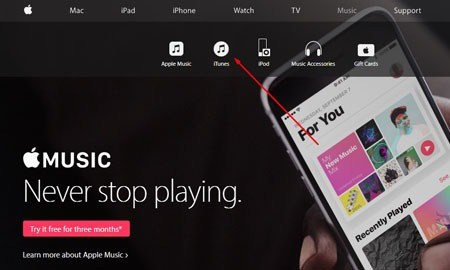
и после этого с правой стороны в верхнем углу нажимаете на синюю кнопку «Скачать».
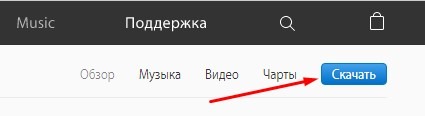
После скачивания, программу iTunes требуется запустить. Чтобы выполнить установку на ПК делается следующее:
- На ПК должна быть установлена операционная система Windows 7 и выше;
- Распаковываете загруженный файл и запускаете его, после чего сразу нажимаете на «Далее»;
- Выбираете язык, на котором будет указываться необходимая информация (по умолчанию стоит русский) и нажимаете на «Установить»;
- Нажимаете на «Завершить».
После проведения установки можно перейти к настройке внешнего вида программы.
Внешний вид программы
Перед началом работы с iTunes нужно сделать так, чтобы меню и боковая панель были видимыми, то есть, настроить внешний вид программы.
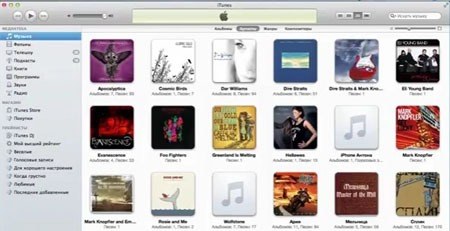
Для этого потребуется:
- Чтобы все необходимые составляющие сервиса были видны, зажмите одновременно клавиши «Ctrl + B»;
- Затем для настройки боковой панели также одновременно нажимаете на «Ctrl+C».
Для выполнения данной операции используйте английскую раскладку клавиатуры.
Apple убила iTunes! Как передавать файлы с компьютера на iPhone и iPad и делать резервные копии?
Регистрация и синхронизация
Чтобы получить полноценный доступ к Айтюнс, нужно пройти регистрацию. Процедура несложная. Потребуется зайти App Store.

Далее выбрать любой бесплатный продукт для скачивания, и вам предложат ввести ваш Apple ID, где вы указываете действующий адрес электронной почты и пароль.
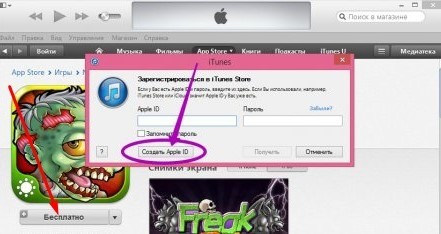
Если не планируется использование платных ресурсов магазина, то при выборе способа оплаты отмечаете «Нет» и заполняете адрес. Затем проверяете вашу почту, после чего проходите по указанной в письме ссылке.

Если письмо не обнаружили, следует проверить Спам. Таким образом, вы сможете беспрепятственно закачивать приложения, музыку, видео, книги и фильмы.
Как пользоваться Айтюнсом на компьютере, синхронизация
Теперь переходим к решению вопроса, как пользоваться Айтюнсом на компьютере. Чтобы скачивать нужные файлы и приложения необходимо синхронизировать ваше устройство от Apple и iTunes.
Существует два варианта:
- Использование USB-шнура от телефона или планшета. Просто нужно подсоединить кабель и Айтюнс среагирует автоматически на данное действие или при необходимости открываете его самостоятельно. После этого сбоку в панели выбираете подключенный гаджет, а в главном меню нажимаете на «Синхронизировать».
С помощью Вай Фай процесс занимает немного больше времени
Для этого требуется:
- Произвести подключение вашего iPhone, iPod touch или iPad, после чего в боковом меню производите выбор устройства, а с правой стороны от него выбираете «Обзор»;
- Переходите в раздел «Параметры» и отмечаете строку «Синхронизация этого iPhone, iPod touch или iPad по Wi-Fi» (название указывается программой автоматически, в зависимости от того, что подключено).
После проведения любого из способов синхронизации, вы сможете свободно производить необходимые операции, используя возможности iTunes.
Стоит отметить, что при добавлении новых файлов на вашем устройстве будет указываться информация о количестве свободного и занятого места.
При добавлении или удалении из Айтюнса каких-либо файлов из медиатеки, при последующей синхронизации, то же самое будет происходить на вашем устройстве.
Как добавлять файлы
Самым простым является добавление новых файлов. В зависимости от программного обеспечения на ПК, действия могут немного различаться.
- При работе с Windows, зайдя через меню в разделе «Файл» и выбираете «Добавить файл или папку в медиатеку». Используя MAC это делается через «Добавить в библиотеку». После этого и в первом, и во втором случае, выбираете и добавляете с вашего компьютера всё необходимое в Айтюнс;
- Также можно просто перетащить нужные папки с вашего ПК в программу, после чего они добавятся в iTunes автоматически;
- Добавление музыки с использованием CD-дисков. Для этого просто вставляете диск в дисковод, затем открываете Айтюнс. В открывшемся окне с предложением о добавлении музыки в медиатеку выбираете «Да», если планируете перекинуть всё содержимое с CD или «Нет», при необходимости загрузить что-то конкретное. В последнем случае, потребуется отметить нужное и нажать на «Импорт CD».
Обычно, любые добавленные файлы в Айтюнс переводятся в формат ACC, но кроме него программой поддерживаются и другие форматы как для музыки (MP3, WAV, AIFF), так и для видео (MP4, MOV).
Чтобы произвести необходимые изменения выбираете нужный формат, используя раздел «Правка», «Основные настройки», где выбирается «Настройки Импорта».
Создание плейлистов
В iTunes предусмотрена возможность создания плейлистов по тематике, согласно предпочтению пользователя. Делается это достаточно просто:
- В левом верхнем углу бокового меню, выбираете «Файл»;
- Нажав на «Новый», переходите в «Плейлист» и придумываете ему название;
- Из медиатеки добавляете композиции, просто перетаскивая их. Также можно воспользоваться правой клавишей мышки и нажав на неё выбрать «Добавить в плейлист».
В данной программе также возможно создавать плейлисты автоматически, используя функцию «Смарт-плейлист». В нём просто необходимо указать определённые параметры, согласно которым и будет происходить формирования списка для воспроизведения.
К примеру, можно указать поиск инструментальной музыки до определённого года или с определённым темпом.
Кроме этого, в iTunes имеется возможность создавать плейлисты методом исключения, согласно заданным пользователем параметрам, в котором можно указать год, жанр и др. Согласно этому, определённая музыка будет сразу исключаться из списка воспроизведения.
Выбрав функцию под названием «Оперативное обновление», Смарт-плейлист будет автоматически обновляться при добавлении новой композиции. Что также является ещё одним удобным дополнением.
В Айтюнс имеется ещё одна хорошая функция – Genius, предлагающая добавление новой музыки из магазина iTunes Store, согласно проведённому автоматическому анализу вашего плейлиста.
Для создания списка воспроизведения с использованием Genius нажимаете на «Создать плейлист Genius», после этого происходит его автоматическое формирование.
Запись CD
Используя Айтюнс можно произвести запись музыки на CD-диск, но длительность не может превышать 80 минут. Чтобы это сделать, нужно в дисковод вставить чистый диск, открыть программу iTunes и выбрать раздел «Файл», затем выбираете «Записать на диск».
Если по времени записываемый список воспроизведения будет превышать допустимую норму, готовьтесь к тому, что какую-то часть из него вы потеряете.
Как пользоваться Айтюнсом на компьютере, итог
Таким образом, понять, как пользоваться Айтюнсом на компьютере, не так сложно. При этом постоянно обновляясь, интерфейс сервиса, становится интересней и проще в использовании, как на ПК, так и при использовании мобильной версии.
Рекомендую вам интересные для прочтения статьи:
- Почему нет звука при просмотре видео на компьютере;
- Как узнать скорость Интернета на компьютере windows 7;
- Как проверить видеокарту на компьютере Windows 7;
- Скачать видео с ВК онлайн на компьютер через мобильную версию ВКонтакте;
- Как сделать gif видео онлайн.
P.S. Прикладываю скриншоты моих заработков в партнёрских программах. И напоминаю, что так зарабатывать может каждый, даже новичок! Главное — правильно это делать, а значит, научиться у тех, кто уже зарабатывает, то есть, у профессионалов Интернет бизнеса.
Вы хотите узнать какие ошибки совершают новички?

99% новичков совершают эти ошибки и терпят фиаско в бизнесе и заработке в интернет! Посмотрите, чтобы не повторить этих ошибок — »3 + 1 ОШИБКИ НОВИЧКА, УБИВАЮЩИХ РЕЗУЛЬТАТ».Вам срочно нужны деньги?

Скачайте бесплатно: «ТОП — 5 способов заработка в Интернете». 5 лучших способов заработка в интернете, которые гарантированно принесут вам результат от 1 000 рублей в сутки и более.Здесь готовое решение для вашего бизнеса!

А для тех, кто привык брать готовые решения, есть »Проект готовых решений для старта заработка в Интернет». Узнайте, как начать свой бизнес в Интернете, даже самому «зеленому» новичку, без технических знаний, и даже без экспертности.
Источник: ingenerhvostov.ru
Как установить iTunes на компьютер: пошаговая инструкция.
Существует расхожее мнение о том, что утилита iTunes представляет собой настоящий хаос, разобраться в котором невозможно. На самом же деле это не так. iTunes с каждой новой версией становится всё проще, начать эффективно использовать программу сейчас может даже начинающий пользователь. О том, как установить и настроить iTunes, чтобы сделать работу с ним максимально приятной, рассказали в этой инструкции.
Как установить iTunes
В установке iTunes на компьютер под управлением Windows нет ничего сложного, процесс идентичен установке любой другой программы. Актуальная версия iTunes всегда доступна на этой странице официального сайта Apple, которая автоматически определяет разрядность установленной операционной системы, благодаря чему ошибиться с выбором установщика не получится.
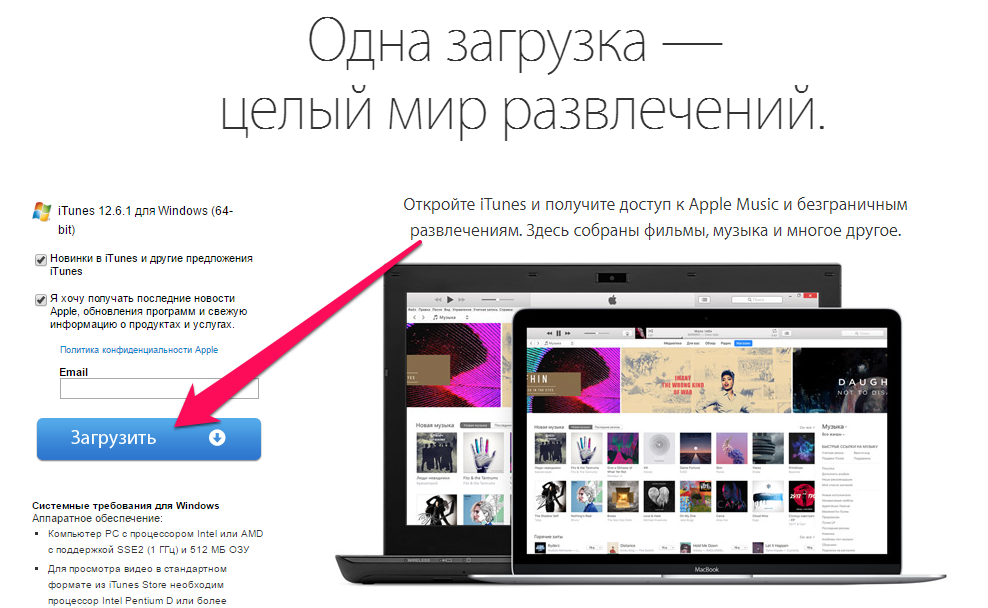
Отметим, что электронную почту в поле над кнопкой «Загрузить» вводить необязательно.
Важно! Мы не рекомендуем скачивать iTunes из сторонних источников. Во-первых, программа может быть заражена вирусом. А во-вторых, старые версии iTunes могут не поддерживать новейшие сборки iOS. Также в неактуальных версиях iTunes нет многих новых функций, например, Apple Music.
После загрузки на компьютер, установочный файл необходимо запустить и пройти вполне обычную процедуру установки. Для полноты руководства расскажем об экранах установки. Их всего два.
Первый исключительно приветственный.

Второй же просит у вас выбрать папку, в которую установится iTunes, язык программы, а также запросит разрешение на создание ярлыка на рабочем столе и использование iTunes в качестве стандартного плеера для аудиофайлов.
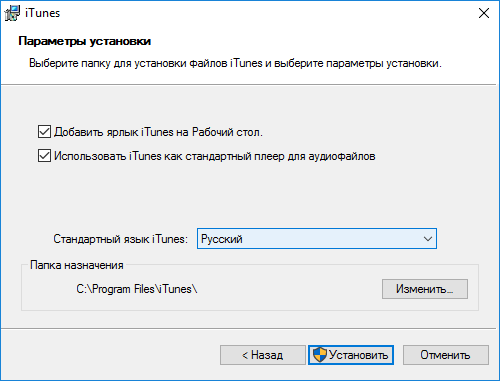
Здесь можно выделить один важный момент. Если вы планируете создавать резервную копию iPhone или iPad при помощи iTunes и не хотите подвергать данные с мобильного устройства риску, не устанавливайте iTunes на диск с системой. В таком случае, даже если в работе системы произойдет сбой, ваши резервные копии останутся в сохранности. Кроме этого, вы сохраните немало свободного места на флеш-накопителе, в том случае, если Windows установлен на нем.

На этом процесс установки iTunes завершен, утилиту можно запускать и выполнять первоначальную настройку.
Как настроить iTunes
Несмотря на то что каким-то специальным образом настраивать iTunes для работы не требуется, есть несколько параметров, которые пользователям рекомендуется подстроить под себя сразу после установки утилиты.
В первую очередь, вам необходимо авторизоваться в iTunes под своей учетной записью Apple ID. Благодаря этому вы сможете управлять самим аккаунтом, покупками и загрузками на нем прямо через iTunes. Для того, чтобы выполнить авторизацию нужно перейти в меню «Учетная запись » → «Войти » и в открывшемся окне ввести логин и пароль Apple ID.

Если у вас нет Apple ID, то узнать о том, как его зарегистрировать вы можете в . Для создания Apple ID иметь банковскую карту необязательно, но в таком случае процесс регистрации несколько .
Далее вы можете настроить меню переключения между типами контента, исключив из него все ненужные пункты, либо же, наоборот, добавив новые. Для этого щелкните на меню переключения между типами контента и нажмите «Править меню ».

В открывшемся окне следует поставить или убрать флажки с типов контента, которыми вы не собираетесь пользоваться в iTunes.

Если вы не намерены использовать музыкальный сервис Apple Music, все упоминания о нём из iTunes можно убрать. Для этого перейдите в меню «Правка » → «Настройки » и на странице «Основные » снимите флажок с параметра «Показывать функции Apple Music ».

Многие пользователи iPhone и iPad предпочитают искать приложения и игры для своих мобильных устройств именно через iTunes. Так куда проще перемещаться по разделам, читать описания, смотреть скриншоты и отзывы. Для таких пользователей крайне полезной опцией станет регулировка частоты запроса пароля при покупках и бесплатных загрузках из App Store и iTunes Store.
Перейдите в меню «Правка » → «Настройки » и выберите вкладку «Магазин ». В выпадающих списках «Покупки » и «Бесплатные загрузки » установите параметры в зависимости от того, как часто вы хотите получать запрос на ввод пароля при совершении покупок или выполнении бесплатных загрузок из магазинов Apple. В случае с бесплатными загрузками можно уверенно выбирать пункт «Не запрашивать ». А вот с покупками за деньги лучше перестраховаться, особенно, если компьютером вы пользуетесь совместно с семьей, и сделать выбор на пункте «Запрашивать всегда » или «Запрашивать через 15 минут ».

Запрет автоматической синхронизации iPhone или iPad с iTunes — ещё одна очень полезная функция. В частности, если вы нередко подключаете мобильное устройство к компьютеру для зарядки. Включить запрет вы можете в меню «Правка » → «Настройки » → «Устройства », поставив флажок на пункте «Запретить автоматическую синхронизацию устройств ».

Программа Айтюнс: как пользоваться? Инструкция по работе с медиаплеером


Вы, наконец, стали счастливым обладателем продукции Apple? Что ж, вскоре вы оцените все возможности, которые предлагают эти брендовые устройства (а оценивать, поверьте, есть что). Для начала же неплохо было бы разобраться с тем, как работать с основными функциями вашего новенького айпада или айфона. Всем владельцам Apple-разработок непременно придется столкнуться с одной из самых известных ее программ — «Айтюнс». Как пользоваться им для обработки видео и аудиофайлов, а также для других целей, вы узнаете, прочитав эту полезную статью.

Что такое iTunes и зачем он нужен
Прежде всего, несколько слов нужно сказать о том, что же это за программа. На сегодняшний день это гораздо больше, чем просто медиаплеер для воспроизведения музыки и просмотра фильмов. «Айтюнс» является мощным и достаточно функциональным инструментом для управления аудио и видеофайлами на вашем устройстве IOS (платформа Apple-продуктов). Кроме того, это один из крупнейших и наиболее популярных онлайн-магазинов в мире, где можно приобрести музыку, клипы, фильмы, приложения и книги для закачки на свой плеер. В общем, программа полезная и абсолютно необходимая, если вы владеете IOS-устройством. Поэтому далее мы будем говорить о самых важных и практически-значимых вещах: как пользоваться программой «Айтюнс» для тех или иных целей.
Существует два варианта «Айтюнс» — приложение для компьютера и для айпада. Первым пользуется большинство владельцев Apple-устройств, вторым только те, кто имеет iPad. Разберем их по порядку.
Программа «Айтюнс»: как пользоваться?
Пошаговая инструкция, предложенная ниже, поможет вам легко разобраться со всеми нюансами работы в этом приложении. Нами будут рассмотрены следующие вопросы по использованию iTunes:
- добавление файлов (музыка, видео);
- покупка музыки, фильмов и приложений;
- создание плейлистов на основе медиатеки;
- запись файлов на CD-диск;
- синхронизация айфона, айпода и айпада.

Добавление файлов в iTunes
Начнем с самого простого — добавление файлов.
- Если вы работаете на платформе Windows, то зайдите в меню «Файл» и выберите одну из команд — «Добавить папку в медиатеку» или «Добавить файл в медиатеку». На платформе MAC нажмите кнопку «Добавить в библиотеку». Далее выберите те папки или файлы на вашем компьютере, которые хотите добавить в «Айтюнс». Подождите, пока они добавятся (это займет некоторое время).
- Можно пойти более быстрым путем и просто перетянуть файлы с любого места на ПК/ноутбуке непосредственно в окно «Айтюнс» — они будут добавлены в вашу медиатеку.
- Если вы хотите загрузить файлы с CD-диска, то вставьте соответствующий диск. В предварительно открытом окне iTunes появится окно с предложением добавить музыку в медиатеку. Нажмите «Да» в том случае, если желаете скопировать весь CD, и «Нет», если хотите загрузить только отдельные песни. В данном случае ометьте галочками нужные композиции и нажмите «Импорт CD».
Все файлы (согласно настройкам «по умолчанию») импортируются в формат AAC. Однако при желании вы можете изменить его, зайдя в «Настройки импорта» (вкладка «Общие»). «Айтюнс» поддерживает следующие форматы:
- для музыки — MP3, WAV, AAC, AIFF;
- для видео — MP4, MOV.

Делаем покупки в iTunes Store
Если каких-то композиций, фильмов или книг нет на вашем компьютере, вы можете приобрести их в iTunes Store. Таким образом, переходим к следующей возможности «Айтюнс»: как пользоваться программой для совершения покупок в онлайн-магазине.
Прежде всего, необходимо зарегистрировать свой Apple ID. Процедура эта простая и быстрая. Зайдите в магазин и нажмите кнопку «Создать Apple ID». Введите свой электронный адрес и пароль, а также платежные данные (для оплаты покупок) и адрес. На ваш имейл придет письмо для подтверждения процедуры регистрации, после чего вам будут доступны товары в iTunes Store.
Теперь вы можете просматривать и выбирать понравившиеся в магазине музыкальные композиции, фильмы и книги, различные приложения. При выборе товаров они автоматически будут добавляться в соответствующий раздел в медиатеке, сразу же начнется их загрузка.
Плейлисты — важная составляющая медиаплеера
Создание тематических плейлистов — не менее интересная функция «Айтюнс». Как пользоваться медиаплеером для объединения композиций по категориям? Достаточно просто и интересно. Списки вы можете создавать на основе различных критериев. Рассмотрим варианты доступных плейлистов в iTunes.
- Зайдите во вкладку «Файл» — «Новый». Выберите пункт «Плейлист». Назовите его по своему усмотрению. Далее из медиатеки можно добавлять нужные композиции в этот лист, перетягивая их на него. Либо же воспользуйтесь правой кнопкой мыши и нажмите «Добавить в плейлист» (если их несколько, то вам будет предложено выбрать — в какой именно).
- Кроме того, плейлисты можно создавать автоматически, воспользовавшись функцией «Смарт-плейлист». Здесь можно делать списки из различных композиций на основе заданных параметров — их вы выставляете самостоятельно. Например, можно включить в плейлист только композиции, изданные до 1980 года и относящиеся к категории Instrumental. Или же выбрать песни с темпом не более 120 BPM.
- Вы также можете создавать плейлисты, основываясь на исключающих параметрах. То есть песни, подпадающие под определенные критерии (год, продолжительность, жанр) не будут добавлены в список.
Другие возможности — ограничение количества композиций для включения в плейлист и возможность автоматического обновления смарт-листа при добавлении в медиатеку новых песен (выберите функцию «Оперативное обновление»).
Весьма полезной является еще одна функция — Genius. Она может анализировать вашу медиатеку и на основе выявленных предпочтений предлагать композиции в iTunes Store. Выберите песню в своей медиатеке и нажмите «Создать плейлист Genius» — он автоматически сформируется слева возле соответствующей иконки.

Записываем CD-сборник композиций из iTunes
Помимо того что вы можете добавлять композиции с CD-диска в свою медиатеку, вы также можете записывать сформированный в iTunes плейлист на диск. Для этого вставьте в дисковод чистый CD, в «Айтюнс» откройте вкладку «Файл» и выберите пункт «Записать плейлист на диск» (формат Аудио CD). В верхней части окна вы сможете наблюдать за процессом загрузки.
Стоит также помнить о том, что на CD вы можете записать максимум 80 минут музыки. Если ваш плейлист превышает этот порог, то оставшаяся после заполнения диска часть просто не будет записана.

Синхронизация IOS-устройств
Наконец, мы переходим к завершающей, но не менее важной части работы с «Айтюнс»: как пользоваться программой для синхронизации вашего Apple-устройства.
- С помощью USB подключите ваш айфон, айпод или айпад к компьютеру. Как правило, «Айтюнс» при этом открывается автоматически (при необходимости сделайте это вручную).
- В верхней части окна во вкладке «Устройства» выберите свое из предложенного списка. После этого вверху вы увидите список вкладок с различными типами файлов (музыка, видео, книги, приложения). Откройте нужную и выберите те файлы, которые хотите синхронизировать. После настроек параметров нажмите «Синхронизировать».
В процессе добавления новых файлов строка внизу будет постепенно заполняться — она показывает, сколько места на устройстве уже занято и сколько осталось свободным.
Когда вы будете добавлять в медиатеку новые файлы, они будут синхронизированы и в ваше устройство при следующем его подключении. И наоборот, если вы что-то удалите из «Айтюнс», это будет удалено и с вашего IOS-устройства.

iTunes на iPad: короткий обзор
Пользоваться программой «Айтюнс» на айпаде также очень легко и удобно. Для этого вам необходимо предварительно зарегистрироваться в iTunes, после чего у вас появится доступ к следующим разделам:
- Podcasts — видео- и аудиофайлы на различные тематики. Бесплатны для скачивания.
- iTunes U — различные образовательные материалы (большая часть на английском, но встречается и на русском языке).
- Downloads — раздел, отображающий загрузки.
После синхронизации загруженные на айпаде данные будут доступны в iTunes для компьютера.
Заключение
Как оказалось, работать с программой «Айтюнс» совсем несложно, даже наоборот, приятно и интересно. Теперь вы владеете всей информацией, необходимой для комфортного и полноценного использования вашего IOS-устройства с помощью медиаплеера iTunes.
Источник: autogear.ru
